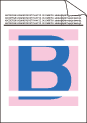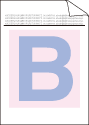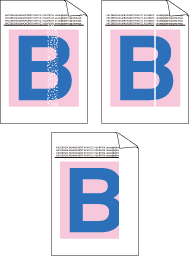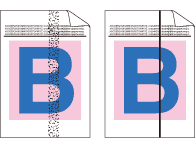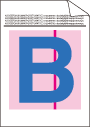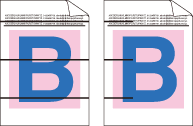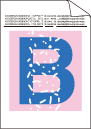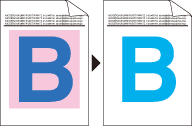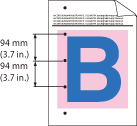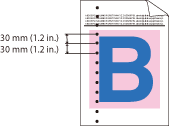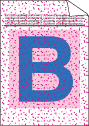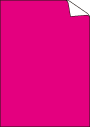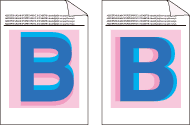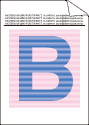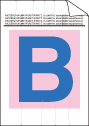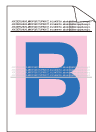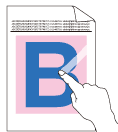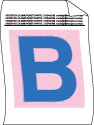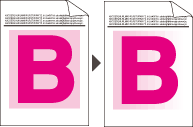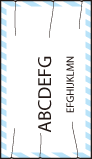Бели линии, ленти или шарки по страницата | | • |
Поставете нов барабан. (Вижте Смяна на барабаните.) За да определите цвета на барабана ни посетете на следния адрес в интернет http://solutions.brother.com/, за да прочетете рубриката с най-често задаваните въпроси и съвети за отстраняване на неизправности. |
|
Цветовете са светли или неясни на цялата страница | | • | Уверете се, че режимът за икономия на тонер е изключен от контролното табло или от драйвера на принтера. | | • | Уверете се че през принтерния драйвер сте избрали правилния тип хартия. (Вижте За хартията.) | | • | Леко раздрусайте и четирите касети с тонера. | | • | |
|
Бели петна или ленти по страницата | | • | | | • | | | • |
Идентифицирайте липсващия цвят и поставете нова тонер касета. (Вижте Смяна на тонер касета.) За да определите цвета на тонер касетата ни посетете на следния адрес в интернет http://solutions.brother.com/, за да прочетете рубриката с най-често задаваните въпроси и съвети за отстраняване на неизправности. |
|
|
Цветни петна или ленти по страницата | | • | | | • | Проверете, дали почистващите елементи за проводниците на короната са на мястото си (  ). | | • |
Подменете касетата с тонера от този цвят, от който са петната или лентите. (Вижте Смяна на тонер касета.) За да определите цвета на тонер касетата ни посетете на следния адрес в интернет http://solutions.brother.com/, за да прочетете рубриката с най-често задаваните въпроси и съвети за отстраняване на неизправности. | | • |
Поставете нов барабан. (Вижте Смяна на барабаните.) За да определите цвета на барабана ни посетете на следния адрес в интернет http://solutions.brother.com/, за да прочетете рубриката с най-често задаваните въпроси и съвети за отстраняване на неизправности. |
|
Вертикални петна на светъл фон | |
Цветни ленти по страницата | | • |
Подменете касетата с тонера, съдържаща цвета, който съвпада с цвета на линията. (Вижте Смяна на тонер касета.) За да определите цвета на тонер касетата ни посетете на следния адрес в интернет http://solutions.brother.com/, за да прочетете рубриката с най-често задаваните въпроси и съвети за отстраняване на неизправности. | | • |
Поставете нов барабан. (Вижте Смяна на барабаните.) За да определите цвета на барабана ни посетете на следния адрес в интернет http://solutions.brother.com/, за да прочетете рубриката с най-често задаваните въпроси и съвети за отстраняване на неизправности. |
|
Бели петна или празни места по печата | | • | | | • | Уверете се че през принтерния драйвер сте избрали правилния тип хартия. (Вижте За хартията.) | | • | Проверете характеристиките на околната среда на принтера. Условия, като висока влажност, могат да причинят бели петна или празни места по течата. (Вижте За безопасно използване на принтера.) |
|
Изцяло празна страница или липсващи цветове | | • |
Поставете нова тонер касета. (Вижте Смяна на тонер касета.) За да определите цвета на тонер касетата ни посетете на следния адрес в интернет http://solutions.brother.com/, за да прочетете рубриката с най-често задаваните въпроси и съвети за отстраняване на неизправности. | | • |
Поставете нов барабан. (Вижте Смяна на барабаните.) За да определите цвета на барабана ни посетете на следния адрес в интернет http://solutions.brother.com/, за да прочетете рубриката с най-често задаваните въпроси и съвети за отстраняване на неизправности. |
|
Цветни петна на 94 мм | | • | | | • |
Поставете нов барабан. (Вижте Смяна на барабаните.) За да определите цвета на барабана ни посетете на следния адрес в интернет http://solutions.brother.com/, за да прочетете рубриката с най-често задаваните въпроси и съвети за отстраняване на неизправности. |
|
Цветни петна на 30 мм | | • |
Идентифицирайте цвета, довел до проблем, и поставете нова тонер касета. (Вижте Смяна на тонер касета.) За да определите цвета на тонер касетата ни посетете на следния адрес в интернет http://solutions.brother.com/, за да прочетете рубриката с най-често задаваните въпроси и съвети за отстраняване на неизправности. |
|
Разпръскване на тонера или петна от тонер | | • | Проверете характеристиките на околната среда на принтера. Условия, като висока влажност или високи температури, могат да причинят този вид проблем с качеството на печата. (Вижте За безопасно използване на принтера.) | | • |
Идентифицирайте цвета, довел до проблем, и поставете нова тонер касета. (Вижте Смяна на тонер касета.) За да определите цвета на тонер касетата ни посетете на следния адрес в интернет http://solutions.brother.com/, за да прочетете рубриката с най-често задаваните въпроси и съвети за отстраняване на неизправности. | | • |
Ако проблемът продължава, поставете нов барабан. (Вижте Смяна на барабаните.) За да определите цвета на барабана ни посетете на следния адрес в интернет http://solutions.brother.com/, за да прочетете рубриката с най-често задаваните въпроси и съвети за отстраняване на неизправности. |
|
Цветовете на вашите разпечатки не са това, което сте очаквали | | • | Уверете се, че режимът за икономия на тонер е изключен от контролното табло или от драйвера на принтера. | | • | | | • | Регулирайте цвета, използвайки задаваните от потребителя настройки в драйвера и с помощта на контролното табло. Цветовете, които принтерът може да печата, и цветовете, които виждате на монитора, са различни. Принтерът може да няма възможност за възпроизвеждане на цветовете на вашия монитор. (Вижте Корекция на цветовете.) | | • | | | • |
Ако защрихованите области изглеждат неясни, изтрийте отметката от полето Подобряване на сивия цвят. | | • | | | • |
Идентифицирайте цвета, довел до проблем, и поставете нова тонер касета. (Вижте Смяна на тонер касета.) За да определите цвета на тонер касетата ни посетете на следния адрес в интернет http://solutions.brother.com/, за да прочетете рубриката с най-често задаваните въпроси и съвети за отстраняване на неизправности. | | • |
Идентифицирайте цвета, довел до проблем, и поставете нов барабан. (Вижте Смяна на барабаните.) За да определите цвета на барабана ни посетете на следния адрес в интернет http://solutions.brother.com/, за да прочетете рубриката с най-често задаваните въпроси и съвети за отстраняване на неизправности. |
|
Всичко в един цвят | | • |
Поставете нов барабан. (Вижте Смяна на барабаните.) За да определите цвета на барабана ни посетете на следния адрес в интернет http://solutions.brother.com/, за да прочетете рубриката с най-често задаваните въпроси и съвети за отстраняване на неизправности. |
|
Погрешна регистрация на цветовете | | • | Проверете дали барабаните и касетите за тонера са правилно поставени. | | • | Извършете автоматичната регистрация на цветовете с помощта на контролното табло (виж Автоматична регистрация) или извършете ръчна регистрация на цветовете с помощта на контролното табло (виж Ръчна регистрация). | | • |
Идентифицирайте цвета, довел до проблем, и поставете нов барабан. (Вижте Смяна на барабаните.) За да определите цвета на барабана ни посетете на следния адрес в интернет http://solutions.brother.com/, за да прочетете рубриката с най-често задаваните въпроси и съвети за отстраняване на неизправности. | | • | |
|
Неравномерна плътност се появява периодически по страницата | | • | | | • |
Идентифицирайте неравномерния цвят и поставете нова тонер касета за този цвят. (Вижте Смяна на тонер касета.) За да определите цвета на тонер касетата ни посетете на следния адрес в интернет http://solutions.brother.com/, за да прочетете рубриката с най-често задаваните въпроси и съвети за отстраняване на неизправности. | | • |
Идентифицирайте цвета, който е неравномерен, и поставете нов барабан. (Вижте Смяна на барабаните.) За да определите цвета на барабана ни посетете на следния адрес в интернет http://solutions.brother.com/, за да прочетете рубриката с най-често задаваните въпроси и съвети за отстраняване на неизправности. |
|
Липса част от изображението по тънката линия | | • | Уверете се, че режимът за икономия на тонер е изключен от контролното табло или от драйвера на принтера. | | • | Промяна на резолюцията на печата. | | • | Ако използвате принтер драйвер за Windows, изберете Подобряване на печата на шарките или Подобряване печата на тънките линии в Настройките на печата от бутона "Основни". (Вижте Диалогов прозорец Настройки.) |
|
Бръчка | | • | Подменете хартия с препоръчваната такава. | | • | Уверете се, че задният капак е затворен. | | • | Уверете се, че двата сиви фиксатора под задния капак са в позиция нагоре. | | • | Уверете се че през принтерния драйвер сте избрали правилния тип хартия. (Вижте За хартията.) |
|
Разместено изображение | | • | Уверете се че през принтерния драйвер сте избрали правилния тип хартия. (Вижте За хартията.) | | • | Уверете се, че двата сиви лоста под задния капак са в положение нагоре. | | • | Проверете характеристиките на околната среда на принтера. Условия, като ниска влажност и ниски температури, могат да причинят този вид проблем с качеството на печата. (Вижте За безопасно използване на принтера.) | | • |
Идентифицирайте цвета, който причинява проблема, и поставете нов барабан. (Вижте Смяна на барабаните.) За да определите цвета на барабана ни посетете на следния адрес в интернет http://solutions.brother.com/, за да прочетете рубриката с най-често задаваните въпроси и съвети за отстраняване на неизправности. |
|
Лошо фиксиране | | • | Уверете се че през принтерния драйвер сте избрали правилния тип хартия. (Вижте За хартията.) | | • | Уверете се, че двата сиви фиксатора под задния капак са в позиция нагоре. | | • | Изберете режима Подобрение на фиксирането на тонера в принтерния драйвер. Виж Подобрение на изходния печат в Подобрение на изходния печат (За драйвер за принтер за Windows ®), Разширени опции (За драйвер за принтер за Windows ® BR-Script) или Print Settings (Настройки печат) (За драйвер за принтер за Macintosh). Ако този избор не доведе до достатъчно подобрение, изберете По-плътна хартия в настройките за Тип на носителя за печат. |
|
Огъната или вълниста хартия | | • | | | • | Ако не използвате принтера често, хартията може да престои в тавата по-дълго време. Обърнете купчината хартия в тавата наопаки. Също така, разлистете листата и завъртете хартията на 180° в тавата. | | • | Съхранявайте хартията на място, където тя няма да е изложена на високи температури и висока влажност. |
|
Неравномерна плътност или избледняване | | • | Отворете горния капак докрай, след което отново го затворете. |
|
Пликът се намачква | | • | Когато печатате върху плик, се уверете, че фиксаторите за пликове под задния капак са издърпани надолу. |
|